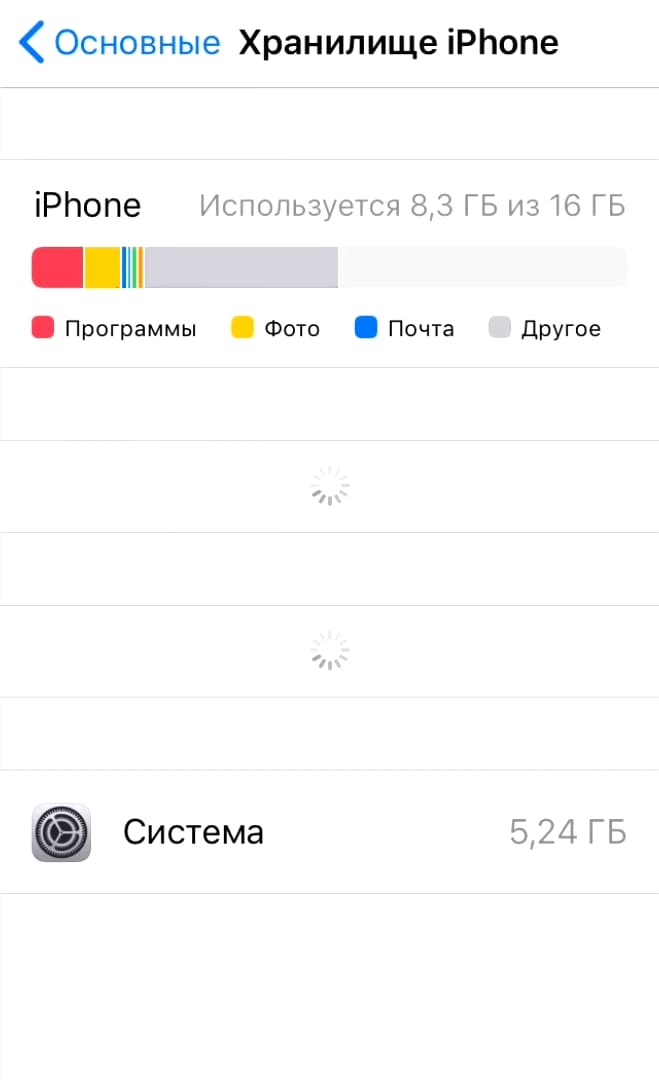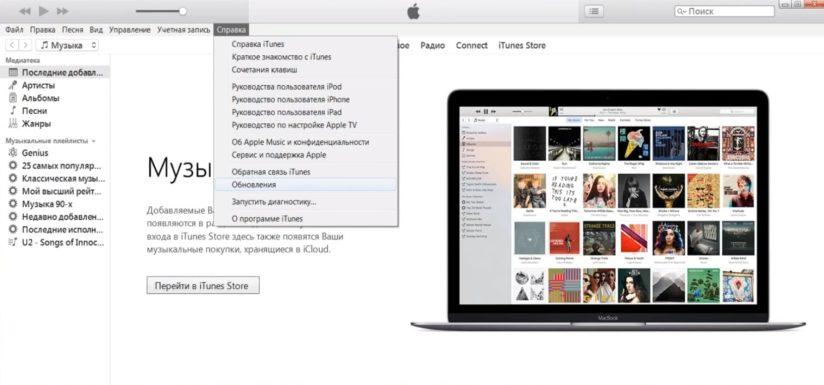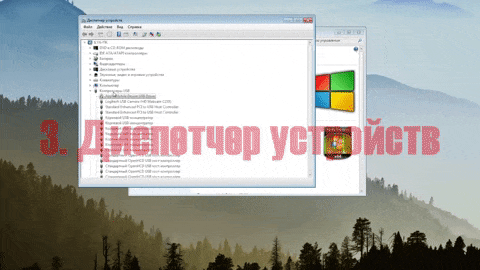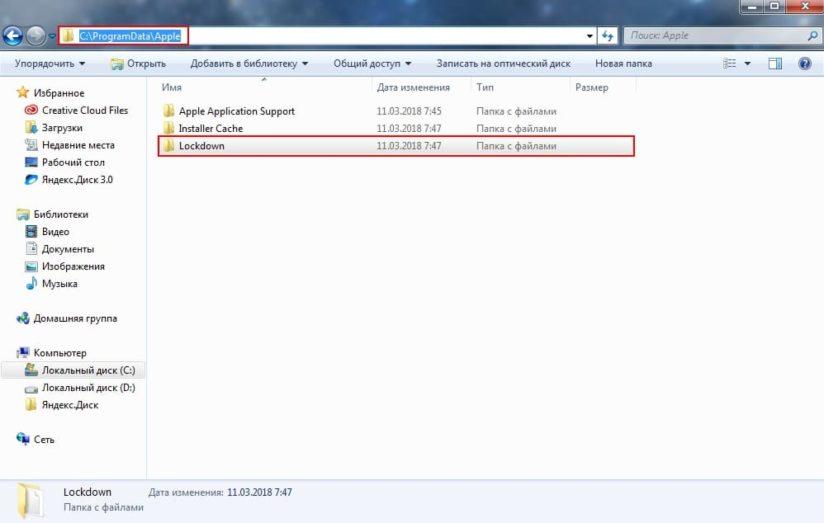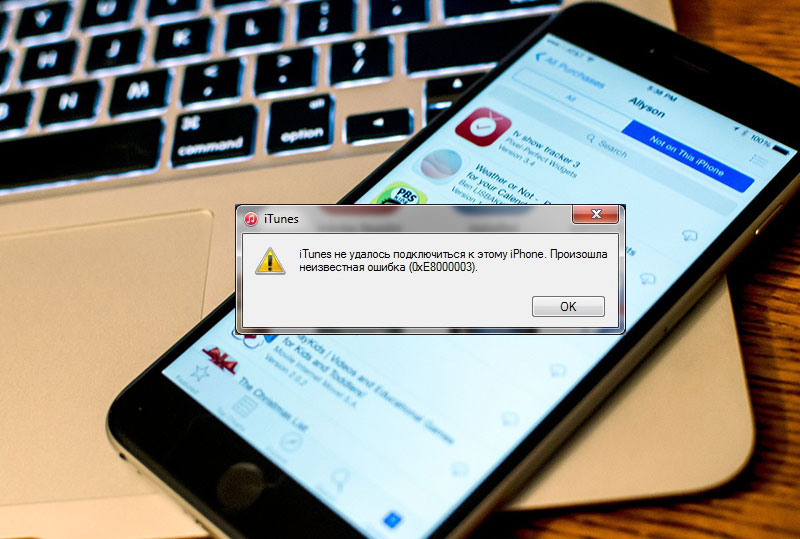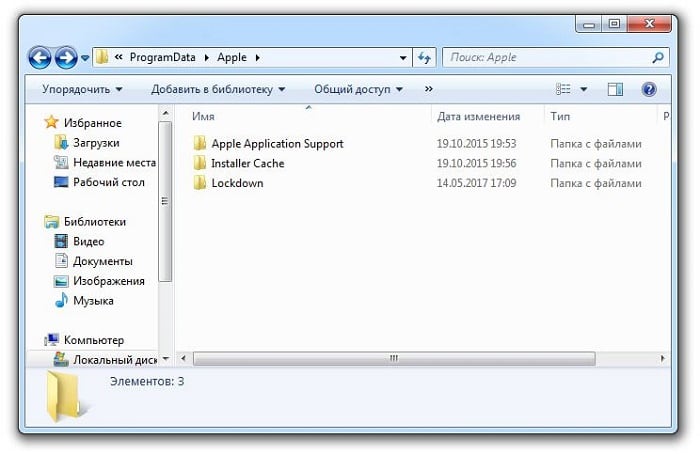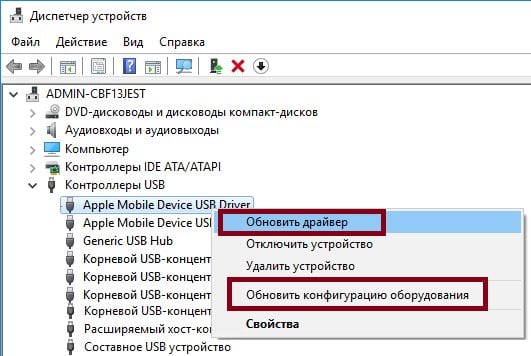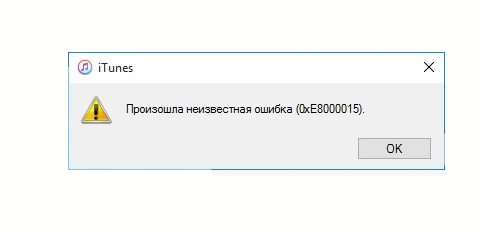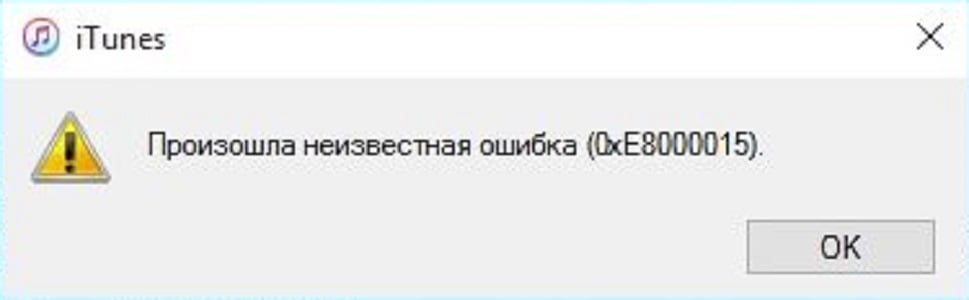«Ошибка 0xe8000015» при подключении к iTunes или по другому «iTunes не удалось подключиться к этому iPhone», довольна распространена среди пользователей продукции Apple. Если вы столкнулись с этой ошибкой и не знаете, что делать, мы поможем вам!
Так как причин возникновения данного бага может быть несколько и у него могут быть сопутствующие неисправности, например ошибка при подключении к Wi-Fi или мобильной сети, способ решения будет не один. Поэтому не удивляйтесь, если какие-то методики работают на одном iPhone и не работают на другом.
Содержание
- 1 Перезагрузите iPhone и ПК, чтобы избавиться от ошибки 0xe8000015
- 2 Очистите место на iPhone
- 3 Обновите iTunes до последней версии
- 4 Используйте другой кабели и другие USB-порты
- 5 Обновите или перезапустите драйвер «USB Apple Mobile Device»
- 6 Устраните ошибку подключения в iTunes путем удаления папки Lockdown
- 6.1 На Windows 7
- 6.2 На Windows 8/10
- 7 Обновите прошивку Айфона
- 7.1 В случае, если не работает Wi-Fi
- 8 Откатите Айфон с помощью iCloud
- 9 Перепрошейте iPhone с помощью iTunes
Перезагрузите iPhone и ПК, чтобы избавиться от ошибки 0xe8000015
Возможно, что данная ошибка лишь единичный случай и обычная перезагрузка Айфона и ПК может помочь исправить проблему: «iTunes не удалось подключиться к этому iPhone». Думаю рассказывать о том, как включается и выключается ПК бессмысленно, поэтому перейдем сразу к перезагрузке Айфона.
В перезагрузке iPhone нет ничего сложного, однако если вы пользуетесь продукцией Apple относительно недавно и у вас возникают проблемы с перезагрузкой вашего устройства, советую ознакомиться со статьей: Как перезагрузить Айфон всеми способами или посмотреть на скриншот прикрепленный ниже.
Очистите место на iPhone
Еще одной причиной ошибки 0xe8000015 в iTunes, может служить недостаточное количество места на iPhone. Проверить это легко, для этого:
1. Откройте в «Настройки» и выберите раздел «Основные».
2. Далее выберите функцию «Хранилище iPhone».
При появлении ошибки 0xe8000015, объем памяти на вашем Айфоне должен быть не ниже 1Гб, если это не так, просто очистите смартфон удалив ненужные фото или приложения.
Обновите iTunes до последней версии
Возможно, что ошибка, из-за которой iPhone не удается подключиться к Айтюнсу, именно в неактуальной версии самой программы. Все что вам нужно, это обновить ее. Для этого:
1. Откройте iTunes и выберите раздел «Справка».
2. Далее кликаем по вкладке «Обновления» или «Проверить наличие обновлений».
3. Выполняем элементарные шаги соглашаясь с процессом установки обновлений.
Используйте другой кабели и другие USB-порты
Вероятность того, что ошибка 0xe8000015 связанна с неисправностью железа или его комплектующих, крайне мала. Однако замена lightning-кабеля (думаю не стоит говорить, что он должен быть оригинальным) или смена порта подключения может помочь (пусть и с очень маленькой вероятностью).
Обновите или перезапустите драйвер «USB Apple Mobile Device»
Проблема, из-за которой Айфону не удается подключиться к iTunes, может быть вызванная устаревшим или неисправно работающим USB драйвером. Для того, чтобы обновить или перезапустить его, вам потребуется:
1. Зайти в диспетчер устройств.
- На Windows 8,10 нажмите ПКМ по панели пуск и выберите «Диспетчер устройств».
На Windows 7 откройте «Мой компьютер», нажмите ПКМ по любому свободному месту и выберите «Свойства». В появившемся окне выберите диспетчер устройств. - На MacOS такой необходимости нет.
2. После выберите вкладку «Контроллеры USB».
3. Найдите «USB Apple Mobile Device» и обновите его, предварительно нажав на него ПКМ.
Устраните ошибку подключения в iTunes путем удаления папки Lockdown
Еще одним методом устранения ошибки 0xe8000015 при подключении к iTunes, может быть удаление папки Lockdown. Что это вообще за такая папка спросите вы? По факту, это папка в которой хранятся xml-файлы: SystemConfiguration.plist (файл с общей системной конфигурацией) и plist-файлы с 40-символьными цифро-буквенными именами (по количеству подключаемых к ПК iOS-устройств/медиатек).
На Windows 7
1. Откройте окно выполнить.
- Нажмите на пуск и в строке поиска введите «выполнить», после чего нажмите клавишу «Enter».
- Или используйте сочетание клавиш Win + R.
2. В появившемся окне вводим «%AllUsersProfile%» (без кавычек) и жмем «Enter».
3. В открывшейся папке, находим папку «Apple» и переходим в нее.
4. Удаляем папку «Lockdown».
На Windows 8/10
1. Нажмите ПКМ по значку «Пуск» и найдите окно поиска по сервисам Windows.
2. В поле поиска введите «%ProgramData%» (без кавычек), и нажмите «Enter».
3. Найдите папку «Apple», переходим в нее и удаляем папку «Lockdown».
Обновите прошивку Айфона
Еще одной проблемой, из-за которой может возникнуть ошибка 0xe8000015 при подключении к iTunes, это неисправная или устаревшая версия на iOS устройстве. Обновить ее достаточно просто, для того, чтобы сделать это:
1. Заходим в «Настройки» и выбираем вкладку «Основные».
2. Далее тапаем по «Обновление ПО».
3. Ждем пока устройство проверит наличие обновлений и предложит нам их.
4. Далее все интуитивно понятно, просто соглашаемся на обновления подтверждая все действия.
В случае, если не работает Wi-Fi
Если помимо основной проблемы, у вас возникают неисправности с доступом в сеть, все, что вам нужно сделать – это сбросить настройки сети. Для этого:
1. Перейдите в «Настройки» → «Основные».
2. Выберите вкладку «Сброс».
3. Выберите функцию «Сбросить настройки сети», и следуйте инструкции появившейся на экране.
Откатите Айфон с помощью iCloud
Если ошибка 0xe8000015 появилась относительно недавно, самый обычный бэкап может исправить ее. Все, что нам потребуется – это iCloud с резервной копией и доступ к Wi-Fi сети (если Интернета нет, смотрите пункт выше). Для того, чтобы восстановить Айфон с помощью Айклауд сделайте следующие:
1. Подключитесь к стабильной Wi-Fi сети.
2. Войдите в iCloud используя Apple ID и пароль.
3. Выберите «iCloud Backup».
4. Все что вам осталось сделать, это выбрать последнюю версию резервной копии.
Перепрошейте iPhone с помощью iTunes
Перед тем как сделать это, найдите и скачайте актуальную версию прошивки именно для вашего устройства. В интернете существует огромное количество специализированных ресурсов, где можно сделать это.
1. Подключите Айфон к ПК используя lightning-кабель (и да, мы помним, что ошибка возникает именно при подключении).
2. Переведите iPhone в DFU мод.
- На Айфоне X/8/7: Одновременно зажмите и удерживайте кнопку питания и кнопку уменьшения громкости, спустя примерно 10 секунд отпустите кнопку питания, но продолжайте удерживать уменьшения громкости. Дождитесь пока на экране вашего iPhone появится логотип iTunes.
- На более старых версиях Айфон: Зажмите кнопку питания и кнопку «Home», держим примерно 10 секунд. После этого, отпускаем кнопку питания, но продолжаем держать кнопку «Home».
3. В это время, Айтюнс должен уведомить вас о проблемах, присутствующих на Айфоне и предложит обновить устройство.
4. После просто следуем шагам на экране.
[dzs_videogallery id=”oshibka-0xe8000015″ db=”main”]
Ошибка с кодом 0xe8000015 может появляться в iTunes сразу после подключения iPhone. Из-за этого в программе нельзя провести синхронизацию данных, создать резервную копию или выполнить другие действия. Сообщение может возникать и при работе с другими «яблочными» устройствами.
Причины ошибки 0xe8000015
Ошибка айтюнс 0xe8000015 стала появляться после выхода глобального обновления вспомогательного программного обеспечения Apple. Препятствует нормальному функционированию ПО и не дает выполнить синхронизацию по USB или Wi-Fi. Причины возникновения:
- На компьютере установлена старая версия iTunes.
- Программа конфликтует с другим софтом.
- Драйвера компьютера или мобильного устройства устарели.
- На iPhone недостаточно свободного места.
- Системные файлы программы были повреждены.
- Сбились настройки безопасности.
Иногда, чтобы устранить проблему достаточно перезагрузить компьютер или айфон. Если после этого ошибка подключения к айтюнс все равно появляется, то попробуйте воспользоваться одним из описанных ниже способов.
Обновление iTunes
Нормальная работа программы гарантируется только в случае использования последней версии iTunes. Если автоматическая проверка наличия обновлений была отключена, то соединиться с компьютером не удастся. В таком случае сделайте следующее:
- MAC OS X. На компьютере запустите официальный магазин приложений App Store. В верхней части окна найдите и нажмите кнопку «Обновления». Отобразится список доступных приложений. Если в нем есть обновления для операционной системы или программы айтюнс, то кликните по строке и выберите «Установить».
- Отключите от компьютера другие USB девайсы (телефоны, плееры) и запустите iTunes. На панели инструментов кликните на кнопку «Справка» и в выпадающем списке выберите «Проверить наличие обновлений». Если для ПК доступна новая версия программы, то скачайте ее и дождитесь окончания операции.
Для загрузки обновлений требуется подключение к сети Интернет. Если такой возможности нет, то полностью переустановите iTunes с помощью другого устройства. Для этого удалите программу с компьютера и скопируйте на него «свежую» версию дистрибутива. Она доступна для бесплатной загрузки с официального сайта Apple.
Удаление папки Lockdown
За соединение смартфона с компьютером отвечает папка Lockdown. Если файлы, хранящиеся в ней, повреждены, то при синхронизации устройства может появляться сообщение о том, что айтюнс не удалось подключиться к этому айфону. Тогда попробуйте сделать следующее:
- Убедитесь, что iPhone отключен от компьютера и закройте iTunes.
- Запустите диспетчер задач через трей или одновременно нажмите на клавиатуре клавиши «Ctrl» + «Shift» + «Esc».
- Перейдите на вкладку «Процессы» и удалите все задачи, связанные с мобильным девайсом Apple и iTunes (iTunesHelp.exe, AppleMbileDveice.exe и другие).
- Запустите системную утилиту «Выполнить» (через меню «Пуск» или комбинацией клавиш «Windows» + «R»).
- Впишите команду %AllUsersProfile% и нажмите «Ок». Откроется системная папка ProgramData.
- Откройте каталог с названием Apple. Кликните на папку Lockdown и полностью удалите ее с устройства.
После этого перезагрузите компьютер и подключитесь к iTunes. Если айфон все равно выдает ошибку, то попробуйте воспользоваться другим способом для ее устранения.
Запуск в режиме восстановления
Если ошибка 0xe8000015 появляется в iTunes при заблокированном телефоне, то скорее всего проблема в неисправной прошивке айфона. Тогда необходимо установить новую версию iOs:
- Воспользуйтесь другим компьютером и запустите на нем iTunes.
- Отключите айфон. Одновременно удерживая кнопку «Домой» подключите его с помощью USB кабеля к PC Windows или Mac.
- Дождитесь, когда на экране отобразится иконка iTunes.
- В программе появится уведомление, где будет сказано, что системные файлы смартфона повреждены. Нажмите «Обновить», чтобы попытаться их восстановить.
- Дождитесь окончания операции и отсоедините iPhone от компьютера. Запустите смартфон удерживая кнопку «Домой» и «Питание».
- На экране появится фирменный логотип Apple. Это значит, что устройство успешно обновило прошивку.
После этого айфон включится и заработает, а при синхронизации с iTunes больше не будет возникать проблем. Способ подходит для решения других системных ошибок и помогает, если нужно разблокировать устройство.
Удаление ненужных файлов
Если на iPhone слишком мало свободного места, то при подключении к айтюнс может появляться сообщение об ошибке с кодом 0xe8000015. Если само устройство работает, тогда:
- Откройте меню «Настройки» и перейдите в блок «Основные». Здесь найдите строку «Хранилище iPhone» (в зависимости от версии iOs названия могут отличаться).
- Появится подробный список установленных на iPhone приложений, статистика использования памяти другими файлами, документами.
- Выберите программу, которую хотите стереть и в открывшемся окне кликните «Удалить».
- При необходимости деинсталлируйте другие приложения, файлы.
После этого объем свободного места увеличится. Для экономии пространства старайтесь хранить медиафайлы и документы в облачных хранилищах.
Другие рекомендации
Если в iTunes появляется сообщение о том, что произошла ошибка 0xe8000015, то скорее всего программе не удается соединиться с айфоном. Если описанные выше способы не помогают устранить проблему, то:
- Обновите прошивку смартфона. Для этого убедитесь, что айфон подключен к сети Интернет. После этого перейдите в меню «Настройки» и в основных параметрах выберите пункт «Обновление ПО».
- Если уведомление об ошибке начинает появляться спустя какое-то время, то скорее всего компьютер заражен вредоносным программным обеспечением. Установите антивирусный софт и проведите полное сканирование системы.
- Запустите программу от имени администратора. Для этого кликните по ярлыку айтюнс правой кнопкой мыши и в выпадающем списке выберите соответствующий пункт.
- Для соединения устройства с компьютером используйте только оригинальный USB кабель. Если на экране появляется неизвестная ошибка или айфон вообще не подключается (не обнаруживается), то попробуйте использовать другие USB гнезда.
- Убедитесь, что на компьютере выбран правильный часовой пояс. Для этого проверьте настройки даты и времени. Аналогичные действия сделайте и на айфоне. Лучше всего настроить автоматическую синхронизацию времени по Интернету или мобильной сети оператора.
- На компьютере обновите драйвера для айфона. Сделать это можно через «Диспетчер устройств». Для этого в списке «Контроллеры USB» выберите «Apple Mobile Device USB Driver» и кликните по нему правой кнопкой мыши. В появившемся контекстном меню найдите и нажмите «Обновить драйвер» и «Обновить конфигурацию оборудования». Либо загрузите актуальный драйвер с официального сайта Apple.
Описанные выше рекомендации помогут исправить и другие проблемы с айфоном, когда невозможно синхронизироваться с iTunes или Apple ID.
Чаще всего для устранения ошибки с кодом 0xe8000015 достаточно обновить программное обеспечение или установить последнюю версию драйверов для iPhone. В некоторых случаях может потребоваться освободить на устройстве свободное место или загрузить последнюю версию iOs.
Ошибка «iTunes не удалось подключиться к этому iPhone» появляется на устройствах от компании Apple при подключении к компьютеру. Она может быть вызвана несколькими факторами. Неполадки могут быть как с мобильным устройством, а именно устаревшее ПО, сбои и т.д., с компьютером – также сбои, блокировки со стороны антивирусного программного обеспечения, так и со стороны сервиса iTunes. Вот мы и будем разбираться, что именно повлияло на появление ошибки 0xe8000015 с неудачным подключением к телефону.
Содержание
- Устраняем ошибку в iTunes. Удаляем папку Lockdown
- Действия для исправления ошибки для Windows 8 и 10
- Другие решения ошибки «iTunes не удалось подключиться к этому iPhone» 0xe8000015
Устраняем ошибку в iTunes. Удаляем папку Lockdown
Для исправления проблемы » iTunes не удалось подключиться к этому iPhone» (0xe8000015) в первую очередь мы проверим файлы, которые лежат в вашем компьютере для взаимодействия устройств. Для этого мы удалим одну папку в системе, относящуюся к телефону.
- Закройте все окна и приложения, в том числе и приложение iTunes.
- Отключите провод от компьютера, это необходимо сделать сразу при появлении ошибки 0xe8000015.
- Откройте на компьютере, нажав CTRL+SHIFT+ESCAPE диспетчер задач.
- Выберите в программе вверху раздел «Процессы».
- Найдите здесь запущенный процессы, которые на данный момент являются лишними AppleMbileDveice.exe, iTunesHelp.exe, APSDaemon.exe. и другие, которые относятся к вашему мобильному устройству и магазину iTunes. Процессы могут немного отличаться по названию, это зависит от версий программ.
Теперь переходим к удалению папки Lockdown. Для этого в Windows XP, Vista, 7:
- Откройте окно «Выполнить» (для этого нажмите сочетание клавиш WIN+R).
- В пустой строке введите следующую команду %AllUsersProfile% и запустите ее, нажав «Ввод».
- Далее откроется папка Application Data (ее можно только читать).
- После найдите и зайдите в папку Apple.
- В списке выберите Lockdown и нажмите ПКМ и выберите строку «Удалить».
Действия для исправления ошибки для Windows 8 и 10
- Нажмите правой кнопкой мыши по значку меню «Пуск» и найдите окно поиска по сервисам Виндовс, обычно эта кнопка изображена с лупой.
- В поле поиска введите %ProgramData%, и подтвердите клавишей ввода.
- Найдите и клацните по папке Apple, в ней нужно отыскать папку Lockdown, а ее удалить.
Удаляем папку Lockdown
После чего снова подключите устройство (iPhone) к компьютеру и запустите приложение магазина iTunes. При исправленных сервисах вы получите сообщение от системы о разрешении доступа информации, согласитесь, нажимая «Продолжить». Для этого может понадобиться подтвердить действия на мобильном устройстве.
Ошибка в Айтюнс: Файл iTunes Library.itl невозможно прочитать, так как он был создан более новой версией программы iTunes.
Другие решения ошибки «iTunes не удалось подключиться к этому iPhone» 0xe8000015
Важно понимать, что все сервисы, будь они онлайн или сервисами локального компьютера – это всего лишь программы, которые могут выйти из строя в любой момент, сталкиваясь с непредусмотренными разработчиками задачами на своем пути. При появлении ошибки подключения Айтюнс к Айфону могли столкнуться онлайн-сервисы Apple и возможно их уже решили. Поэтому попытайтесь через некоторое время снова подключиться или проверить и выполнить следующие шаги:
- Проблема с кодом 0xe8000015 может появляться из-за недостаточного количества свободного пространства вашего смартфона. Желательно по возможности увеличить его минимум на 2 Гб. Чтобы проверить емкость памяти устройства, перейдите в его настройки, далее откройте «Основные» и нажмите на пункт «Доступно».
- Перезагрузите ваши устройства. Закройте сначала все программы и окна на компьютере и выполните перезагрузку. (Бывает, что компьютер ждет перезагрузки для выполнения обновлений и периодически может оповещать о сбоях и ошибках, т.к. запущен менеджер обновлений в фоновом режиме). После чего выполните перезагрузку iPhone. И снова подключите его компьютеру и проверьте, возникает ли ошибка.
- Проверьте версию установленного приложения iTunes. Для этого выберите «Справка» в верхнем меню, в открывшемся окне нажмите «Проверить обновления». После этого система подскажет вам дальнейшие действия, если это необходимо.
- При подключении к компьютеру используйте только «родной» кабель USB. При сообщении о том, что подключиться к устройству iPhone не удалось, попробуйте поменять гнездо, к которому вы подключаете устройство на панели компьютера. Также при работе со смартфоном отключите все другие USB устройства.
- Откройте «Диспетчер устройств» и обновите или установите заново драйвера для USB Mobile Device, если этого требует система. Вы увидите возле устройства значки с вопросом, которые означают проблему с драйвером. Нажмите на таком устройстве ПКМ и выберите «Обновить драйверы..». Система автоматически найдет в сети нужное ПО и в автоматическом режиме их установит.
- Попытайтесь сделать обновление прошивки смартфона. Для этого нажмите «Настройки», выберите среди пунктов «Основные», далее укажите «Обновление ПО».
При дальнейшем возникновении проблемы с ошибкой 0xe8000015 «iTunes не удалось подключиться к этому iPhone», если ни один из вариантов устранения не помог – сделайте восстановление данных при помощи резервного хранилища мобильного устройства.
Опубликовано Обновлено
При подключении iOS-устройства к компьютеру появилась ошибка 0xe8000015? С ней сталкиваются многие пользователи — в этом нет катастрофических последствий. Если на экране компьютера с запущенным iTunes после подключения телефона появилось сообщение «iTunes could not connect to this iPhone. An unknown error occurred (0xE8000015)», то причины в следующем:
- забыли код-пароль — идентифицируется по тому, что на дисплее iPhone высвечивается надпись «отключен», и когда вы подключитесь к iTunes, то возникнет ошибка 0xe8000015;
- некорректные сетевые настройки, дефекты активации Apple ID, iCloud;
- мало свободной памяти;
- сбои в прошивке телефона или ПО компьютера — летом 2017 года Apple внедрил в iTunes дополнительные функции проверки смартфонов и планшетов.
Еще ошибка 0xe8000015 в iTunes бывает следствием использования неоригинального кабеля.
Способы решения
Начнем с простых, переходя на более сложные. Логичнее следовать такой последовательности действий. Если желаете сразу попробовать самый эффективный способ — начните с пункта №7.
№1: перезагрузка iOS-устройства и ПК
Перезагрузите устройство и компьютер, после чего повторно присоединитесь к iTunes.
№2: освобождение доступной памяти
Для стабильной работы устройств Apple рекомендует, чтобы свободной памяти было не меньше 1 гигабайта. Если ее у вас мало, то имеет смысл:
- удалить приложения, которыми не пользовались последний месяц;
- выбрать лучшие фото (видео) в Галерее, а дубли и неудачные снимки (ролики) удалить;
- очистить кешируемые данные браузера и приложений;
- создать бэкап телефона в iCloud и удалить все фото, видео, музыку.
№3: обновление ПО
Ошибка 0xe8000015 при подключении к iTunes нередко обусловлена неактуальностью ПО на компьютере. Это решается следующим образом:
- проверка апдейтов iTunes — перейдите в окне программы к разделу «Справка» и нажмите на «Проверить наличие обновлений»;
- актуализация драйверов — запустите Диспетчер устройств и отыщите среди «Контроллеры USB» подпункт «Apple Mobile Device USB driver» и нажмите на «Обновить драйвер» и/или «Обновить конфигурацию оборудования».
№4: проверка сетевых настроек
Удостоверьтесь, что iOS-устройство корректно подключено к сети:
- перейдите в «Настройки» => «Сотовая связь», выключите «Сотовые данные» и включите через 15 секунд;
- зайдите в «Настройки» => «Wi-Fi» и убедитесь, что телефон подключен к правильной сети с устойчивым сигналом.
№5: выключение ограничений на устройстве
В iPhone есть системные ограничения, которые задаются пользователем. Идите в «Настройки» => «Основные» => «Ограничения» и передвиньте ползунок в позицию «Выкл».
№6: сброс внутренней папки на компьютере
Удаление Lockdown Folder не приведет к плохим последствиям — iTunes повторно создаст папку при подключении устройства. В зависимости от операционной системы ПК расположение директории отличается:
- Windows 7 и более новые. C:\ProgramData\Apple\Lockdown
- Windows XP. C:\Documents and Settings\All Users\Application Data\Apple\Lockdown
- Windows Vista. C:\Users\USERNAME\AppData\roaming\Apple Computer\Lockdown
- /private/var/db/lockdown/
Если у вас Windows, то необходимо включить отображение скрытых файлов и обладать правами администратора для удаления папки. Также ее находят при помощи встроенного в систему поиска по запросу «%ProgramData%».
№7: установка чистой прошивки
Если после выполнения ранее указанных способов, компьютер все так же сообщает, что «не удалось подключиться к этому iPhone 0xe8000015», то придется пожертвовать данными на телефоне, перепрошив его в Recovery Mode. Делайте следующее:
- отключите функцию «Найти iPhone» в меню «Настройки» => «iCloud»;
- выключите телефон и запустите iTunes на ПК;
- нажмите на «Home», и не отпуская кнопки, подключите устройство при помощи USB-кабеля к компьютеру;
- высветится иконка iTunes на экране телефона, а программа на ПК сообщит что нужно обновить или восстановить устройство из-за обнаруженных ошибок;
- выбираете «Обновить», следите за оповещениями и после 10-20 минут у вас будет iPhone с полностью чистой прошивкой.
С недавнего времени все больше и больше владельцев iPhone и iPad сталкиваются с ошибкой 0xe8000015 в iTunes. В сегодняшней статье мы посмотрим с вами, как вы можете избавиться от этой ошибки.
Прежде чем мы отправимся рассматривать доступные решения, нам с вами нужно понять, чем же является ошибка 0xe8000015. Сразу же нужно сказать, что данная ошибка представляет собой крайне тривиальную проблему для программы iTunes. Появляется она в тот момент, когда пользователи подключают к своим компьютерам устройства Apple для проведения их восстановления или других операций. И что же делать, когда перед вами появилась ошибка 0xe8000015 в iTunes? Давайте посмотрим…
Руководство по решению ошибки 0xe8000015 в iTunes
Сейчас мы с вами рассмотрим целых пять методов, которые способны избавить вас от данной проблемы.
Метод №1 Перезагрузка iPhone
На iPhone 8 и более ранних устройствах: нажмите и удерживайте боковую(или верхнюю) кнопку до тех пор, пока на экране не появится слайдер→потяните слайдер, чтобы отключить свой iPhone→подождите несколько секунд, а затем нажмите и удерживайте боковую(или верхнюю) кнопку до появления на экране логотипа Apple.
На iPhone X: нажмите и удерживайте боковую кнопку или кнопку регулировки громкости до тех пор, пока на экране не появится слайдер→потяните слайдер, чтобы отключить iPhone X→удерживайте боковую кнопку до появления на экране логотипа Apple.
Попробуйте снова подключить свой гаджет к компьютеру и запустите программу. Некоторые пользователи утверждают, что таким вот элементарным методом можно избавиться от ошибки 0xe8000015 в iTunes.
Метод №2 Проверка соединения
Многие пользователи утверждают, что данная ошибка может быть вызвана проблемами с сетевым подключением. А именно поэтому мы настоятельно рекомендуем вам убедиться, что ваш iPhone или iPad нормально подключен к сети и сотовой связи.
Чтобы проверить подключение к сотовой сети: Настройки→Сотовая связь→отключите и включите передачу сотовых данных.
Чтобы проверить Wi-Fi подключение: Настройки→Wi-Fi→отключите и включите Wi-Fi модуль на устройстве.
Как только закончите выполнять проверку передачи различных данных на своем устройстве, попробуйте снова подключить его к компьютеру и убедитесь, что ошибка 0xe8000015 была устранена. Если же все еще возникает — двигаемся дальше.
Метод №3 Убедитесь, что на вашем устройстве достаточно места
Некоторые пользователи утверждают, что недостаток свободного места может стать причиной появления ошибки 0xe8000015 в iTunes, хоть это и звучит странно. Однако, давайте все же убедимся, что это все-таки не является причиной для появления проблемы.
Очистить место на своем устройстве можно попросту удалив ненужные файлы. Зайдите в настройки iPhone или iPad и хорошенько почистите его, освободив максимально возможное количество места. Если хотите — можете заранее создать бэкап крайне важных вам файлов, а затем удалить их. Провести очистку можно следующим образом: Настройки→Основные→Статистики→Хранилище.
Метод №4 Отключение ограничения на iPhone
Если у вас есть маленькие дети в доме, то вы наверняка сразу же активировали на своем iPhone режим Ограничения. Однако, многие пользователи не знают, что iPhone становится недоступным в таком режиме для iTunes. Собственно, ошибка 0xe8000015 как раз и может указывать на это. Чтобы отключить режим Ограничения, вам нужно сделать следующее: Настройки→Основные→Ограничения→отключить режим ограничения.
Метод №5 Сброс папки Lockdown
И последнее известное на данный момент времени решение для ошибки 0xe8000015 — это сброс папки Lockdown. Под сбросом мы подразумеваем, конечно же, полное удаление этой папки. Отвечаем на возникший в вашей голове вопрос: папка автоматически будет снова создана во время очередного запуска iTunes. Однако, пользователям Mac OS нужно удалять не саму папку, а файлы в ней — это важно!
Расположение папки Lockdown:
- Windows — C:/ProgramData/Apple/Lockdown
- Mac OS — /var/db/lockdown
Выполнив сброс папки Lockdown, снова попробуйте подключить свое устройство от Apple к компьютеру и посмотрите, появится ли ошибка 0xe8000015 в iTunes снова. Мы надеемся, что вы смогли избавиться от этой проблемы и получили доступ к тому функционалу программы iTunes, который был вам так необходим.